【超簡単】履歴書・職務経歴書作成&証明写真おすすめアプリ
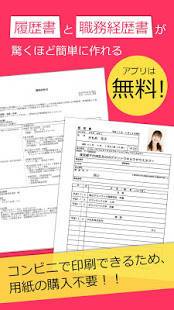
記事の目次はコチラ• いまや履歴書はスマホで作って、コンビニで印刷する時代 パソコンやスマホがなかった昔の時代は、一枚一枚手書きで、履歴書を書いていました。 手書き履歴書はとても不便で大変です。 普通ボールペンで書くので、書き間違った時は、一から書き直さなければいけません。 でも、むしろ最近は、 手書きよりもパソコンで履歴書を作るのが当たり前です。 しかも、 いまや履歴書はパソコンがなくても、Webサービスを使えば、スマホだけでも、作れる時代になっています。 Web履歴書&Conpriが超便利! 履歴書を作るには、 しごとナビの Web履歴書& Conpriというサービスが便利です。 Webで履歴書を自動作成し、Conpriでコンビニ印刷という手順になっています。 従来パソコンで履歴書を作成する際は、WordやExcelを使わなければなりませんでした。 WordやExcelは、通常パソコンでしか使えないソフトです。 そのため、従来履歴書を手書きしない場合は、パソコンが必須でした。 しかし、 Web履歴書&Conpriを使えば、パソコン・スマホを問わず、必要事項をフォームに入力するだけで、履歴書が作れます。 Web履歴書&Conpriを使った、履歴書の作り方と印刷方法は次の動画が分かりやすいです。 もちろん、Web履歴書はExcelやPDFで出力できるので、 自宅でも印刷できます。 履歴書の用紙サイズはどれが良いの? パソコンであれ、Conpriであれ、履歴書を印刷する時に、迷うのは 用紙サイズです。 コンビニなどで市販されている履歴書用紙を見れば分かりますが、どちらのサイズも販売されています。 ただ、 私のおすすめはA3サイズ。 なぜなら、 職務経歴書のサイズは通常A3サイズのためです。 職務経歴書は新卒では、あまり馴染みがないかもしれません。 転職の際に、これまでの職歴や実績、アピールポイントなどを記すためのものです。 近年、事務文書の多くはA判サイズで印刷される傾向にあります。 B判サイズが日本固有の形式であるのに対して、A判サイズは世界共通の国際規格です。 グローバル化しているビジネスの世界では、国際規格に揃えておく方が、何かと無難かもしれません。 証明写真もスマホで撮影! みなさんは、証明写真を撮るのは得意ですか? 駅前などの様々な場所に証明写真機は設置されています。 私はどうしても、証明写真機のあの狭い空間が苦手です。 失敗すると撮影料金がもったいないというプレッシャーでも緊張してしまいます。 でも実は、 証明写真もこのアプリを使えば、スマホで手軽に撮影できます。 かんたん・キレイな証明写真 ~ 履歴書カメラ ~ このアプリの特徴は、単に証明写真が撮れるだけではなく、 ワンタッチで簡単な修正ができる点です。 撮影した画像はコンビニで印刷したり、データとして利用したりできます。 画像データは、しごとナビのWeb履歴書でも使えるので、便利です。 履歴書を印刷する用紙の問題だよ。 正社員への就職・転職なら上質紙が無難 履歴書を印刷する際には、 用紙の種類に気をつけなければなりません。 正式には、履歴書は 上質紙と呼ばれる用紙で印刷することが望ましいと言われています。 通常のコピー用紙(普通紙)に比べて、上質紙は、 厚めでしっかりとした印象が特徴です。 パートやアルバイトの場合は、紙質についてそこまでこだわる必要はないでしょう。 ただ、 正社員への就職・転職の場合には、上質紙で印刷する方が、無難と言われています。 もちろん、普通紙だと絶対に不採用という訳ではありません。 履歴書は中身が一番です。 でも、 市販されている履歴書用紙のほとんどが上質紙だということは理解しておくべきでしょう。 上質紙の中で、あなたの履歴書だけ普通紙だと、少々良くない印象を与えるかもしれません。 コンビニのコピー機では印刷する時に用紙が選べない!? コンビニ印刷における一番の問題点は、印刷時に用紙の種類が選べないことです。 ほとんどのコンビニでは、 上質紙は置かれておらず、普通紙での印刷しかできません。 ちなみに、コンビニによっては、光沢紙という種類の用紙があります。 光沢紙は、その名の通り、表面に光沢のある用紙で、専ら写真を印刷するためのものです。 そのため、履歴書には光沢紙での印刷は向いていません。 上質紙を置いているプリントショップに行こう コンビニで上質紙による印刷はできませんが、自宅にプリンタがない場合は、どうすれば良いのでしょうか? プリンタ自体はあまり高くないので、思い切って買ってしまうのも手です。 ただ、プリンタを購入したくない場合でも、上質紙を使った印刷の手段があります。 上質紙で印刷できる プリントショップに行きましょう。 例えば、 kinko'sでは、厚手の上質紙も含めた40種類以上の用紙から選ぶことができます。 用紙代が必要な場合もあるので、やや割高ですが、自分でプリンタを買うよりもお手軽です。 コンビニで履歴書を印刷するなら、よく考えてから いまや履歴書は、手書きはおろかパソコンさえも不要で、スマホで作って、コンビニで印刷できる時代です。 ただ、コンビニで履歴書を印刷する際は、 上質紙で印刷できない点に気をつけなければなりません。 自分が、志望する会社・業種では、どのような履歴書が最適なのかよく考える必要があります。 履歴書のコンビニプリントは便利な反面、気をつけるべきポイントがあることを理解しておきましょう。
次の